For dem, der ønsker at skærmspejle din lille skærm på iPhone, iPad eller andre iOS-enheder til en større skærm på din computer, er AirPlay et godt værktøj. Baseret på det er AirServer meget nødvendig for at gøre din Mac eller pc til AirPlay-enheder. Men hvordan skærmspejler du dine iOS-enheder som iPhone med indstillinger fra din computer? Eller hvordan man bruger AirServer til at omdanne en computer til en AirPlay-enhed?
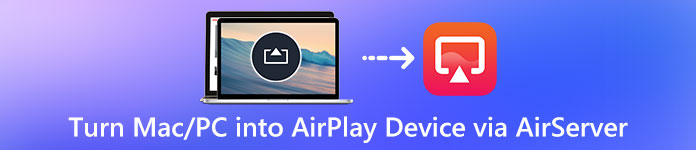
Denne artikel vil vise dig hvordan du tænder AirServer på din Mac eller pc og det bedste AirServer-alternativ til at skærmspejle din iPhone til din MacBook og pc med lethed.
- Del 1: AirServer og licensperiode
- Del 2: Sådan bruger du AirServer til at omdanne Mac/pc til AirPlay-enheder
- Del 3: Det bedste AirServer-alternativ
- Del 4: Ofte stillede spørgsmål om AirServer-funktion på Mac/PC
Del 1: AirServer og licensperiode
AirServer er en universel spejlingsmodtager, som er populær til at spejle iPhone- eller Android-videofiler. Det kan fungere til at omdanne en storskærmsenhed eller en projektor til en universel skærmspejlingsmodtager. Med AirServer-aktiverede enheder kan du spejle din egen iPhone, iPad, Mac, Android, Nexus, Pixel eller andre enheder trådløst til pc'en eller bærbare computere til den større skærm.
AirServer kan downloades på forskellige enheder, herunder pc, Mac, Xbox One, Surface Hub og Philips TV. Hvad mere er, gør de avancerede redigeringsfunktioner i dette skærmspejlingsprogram det meget mere populært hos et stort antal brugere. Hvis du vil vide mere om denne software, kan du gå til AirServers officielle hjemmeside.
Før du hopper for at lære, hvordan du bruger AirServer, bør du først kende licensperioden for AirServer. Der er i alt 4 typer licensvilkår: forbrugerlicens, erhvervslicens, uddannelseslicens og masselicens. Med hensyn til personlige brugere til at spejle nogle videoer fra iPad til pc, kan du vælge en forbrugerlicens. Og i det følgende vil vi introducere dig, hvordan du bruger AirServer.

Del 2: Sådan bruger du AirServer til at omdanne Mac/pc til AirPlay-enheder
Værktøj 1. Apeaksoft Phone Mirror – Bedste mulighed for skærmspejling
Hvis du leder efter et omfattende værktøj til at spejle dine telefonskærme med realtidsoptagelse og redigering, så anbefaler vi Apeaksoft telefonspejl oprigtigt for dig. I stedet for udelukkende at nyde den spejlede skærm på AirServer, men skifte til andre optagere og redaktører for at optage processen, kan du opnå flere mål på én gang med denne professionelle software. Du kan tilslutte dine iOS- og Android-enheder til din computer med forskellige adgange og fjernstyre enhederne med genvejstaster og hurtige indstillinger med en superhurtig hastighed. Du kan lære at bruge dette værktøj med instruktionerne nedenfor.
Trin 1Få adgang til softwaren på din pc
Download og installer denne software på din pc med ovenstående adgang. Vælg derefter enhedstypen for at fortsætte.

Trin 2Tilslut din telefon til din computer
For iOS-brugere kan du tilslutte din enhed til pc'en ved hjælp af WiFi-forbindelse eller USB.

Hvis du bruger en Android-telefon, kan du få FoneLab spejl App først og tilslut din enhed ved registrering, PIN-kode eller QR-kode.
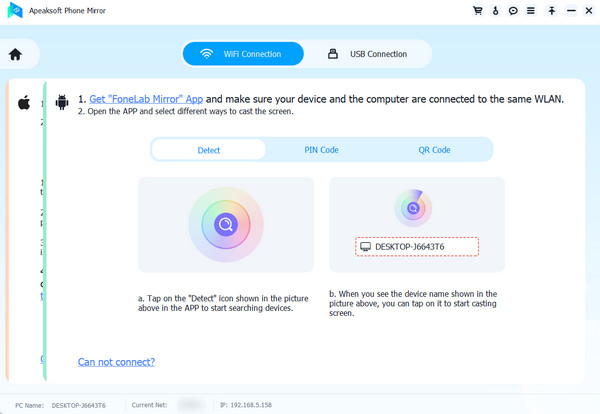
Trin 3Skift indstillinger og start optagelsen
Efter en vellykket forbindelse kan du tilpasse optagelsesindstillingerne på din pc baseret på dine behov. I menulinjen kan du vælge vinduestilstand, ændre indstillingerne, se optagelseshistorikken, tage snapshots og udvide skærmen. Når du er klar, kan du klikke på knappen Optag for at begynde at optage skærmen.

Du kan aktivere Kontrolstatus og styr Android-telefonaktiviteterne på computeren med instruktionerne på skærmen under Gear .
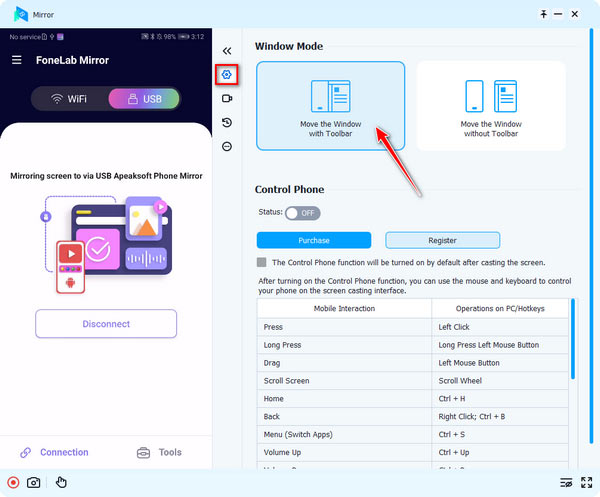
Apeaksoft Phone Mirror er et alt-i-en skærmspejlingsværktøj til at hjælpe dig spejl dine iOS-enheder til computeren. Sammenlignet med AirServer kan du få mere end en stor skærm med en jævn oplevelse her. Og du vil ikke lide et kvalitetstab under hele processen.
Værktøj 2. AirServer
AirServer kan bruges på mange forskellige enheder og kan spejle enheder. Her vil vi introducere, hvordan du bruger AirServer til at spejle din iPhone eller andre iOS-enheder til en computer. Du kan følge de næste detaljerede trin for at udføre et sådant job.
Trin 1Download AirServer på computeren
Gå til den officielle hjemmeside og vælg den rigtige version af AirServer, og download den derefter på din computer. Her downloader vi det til Mac. Fjern derefter ikonet til Applikationer. Når det er installeret, kan du starte det på din Mac.
Trin 2Tilslut enheder til det samme netværk
Betingelsen for at spejle din iOS-enhed til din Mac er, at de to enheder er forbundet til det samme netværk. Tjek, om dine Mac- og iOS-enheder er forbundet til det samme WiFi. Hvis ikke, skal du ændre forbindelsen.
Trin 3Spejl enheder til computer
Nu kan du spejle din iOS-enhed til Mac via AirServer. Processen skal afhænge af AirPlay. Så du skal slå AirPlay til på din iOS-enhed. Måden at tænde for det på en anden iOS-version kan være anderledes. Du kan følge de næste tips.
1) For iOS 6 og ældre
Åbn din iOS-enhed, og dobbelttryk på startknappen. Når du ser den glidende menu, skal du rulle til venstre, indtil du ser den cirkulære AirPlay-knap. Tryk på ikonet, og det vil vise dig listen over AirPlay-aktiverede enheder. Find din computer og tryk på den. Hvis din enhed understøtter spejling, kan du skubbe spejlingskontakten til On.
2) Til iOS 7, iOS 8 og iOS 9
Stryg op fra bunden af skærmen for at åbne kontrolcenteret, og tryk derefter på "AirPlay" -ikonet. Vælg navnet på din computer, og tryk på for at oprette forbindelse. Glem ikke at skifte spejlingskontakt.
3) Til iOS 10
På iOS-enheder, der kører i iOS 10, skal du stryge opad fra bunden af din skærm for at få adgang til kontrolcenter. Derefter skal du trykke på indstillingen kaldet "AirPlay Mirroring". Vælg derefter din computer i menuen for at forbinde din enhed til computeren.
4) Til iOS 11
Vejen til iOS 11 ligner de to tidligere måder, du skal stryge op fra bunden af din skærm for at åbne kontrolcenteret. Dernæst skal du trykke på "Skærmspejling" og derefter vælge den AirPlay-destination, der har dit computernavn fra listen.
5) Til iOS 12 og nyere
Du kan finde dig selv ved "Skærmspejling" fra toppen af din enheds skærm i kontrolcenteret. Derefter kan du vælge den målrettede enhed til AirPlay på den tilgængelige liste.

Nu kan du se skærmen på din iPhone eller iOS-enhed på din computer. Hvis du vil stoppe spejlingen, skal du blot trykke på Stop spejling på dine enheder. Og det er alle trinene til, hvordan du bruger AirServer. Få flere detaljer om AirPlay fra iPhone til Mac.
Del 3: Det bedste AirServer-alternativ
Top 1: Apeaksoft iOS Screen Recorder – De bedste AirServer-alternativer
Apeaksoft iOS Screen Recorder er det bedste alternativ til AirServer, som vi stærkt anbefaler til dig. Det giver dig den nemmeste måde at spejle og optage din iPhone, iPad eller iPod Touch på din Windows-computer trådløst. Alle modeller af iPhone, iPad og iPod understøttes af denne skærmoptager. Og den er kompatibel med iOS 11 og nyere. Apeaksoft iOS Screen Recorder har kapacitet til at spejle dit iOS-enhedsindhold i realtid uden forsinkelse. Du kan også nyde den kraftfulde omkodningsfunktion med et enkelt klik. Derudover giver denne iOS Screen Recorder dig mulighed for at tilpasse optagelsesindstillingerne og output videoer med høj kvalitet. Bare download og installer denne software på din pc lige nu!

Top 2: Quicktime Player – Professionelle AirServer-alternativer
Hvis du vil finde et alternativ til at erstatte AirServer, er Quicktime Player et ganske godt valg. På mange Mac-enheder kan du nemt finde Quicktime Player, for det er et indbygget program. Hvis du bruger en Windows-computer, kan du også downloade denne software fra nogle sikre websteder. At spejle din iPhone eller andre iOS-enheder til en computer med Quicktime Player har mange fordele. Det koster ikke noget ekstra, reaktionsevnen er næsten øjeblikkelig, og indstillingen af den er meget nem. Men det kræver en kablet forbindelse mellem Mac- og iOS-enheden.

Top 3: Reflektor – Vidunderlige AirServer-alternativer
Reflector er en anden professionel spejlingssoftware, som stærkt anbefales til dig. Det giver dig mulighed for at spejle enheder til computeren uden nogen ledninger. Spejlingen fungerer over WiFi. Så du skal sætte de to enheder ind i det samme netværk. Den har også et smart layout, når du har flere enheder tilsluttet. Og med den kan du dele din spejlede skærm til YouTube med et enkelt klik. Selvom det er en betalt software, tilbyder Reflector en gratis syv-dages prøveperiode, så det er værd at prøve dette program.
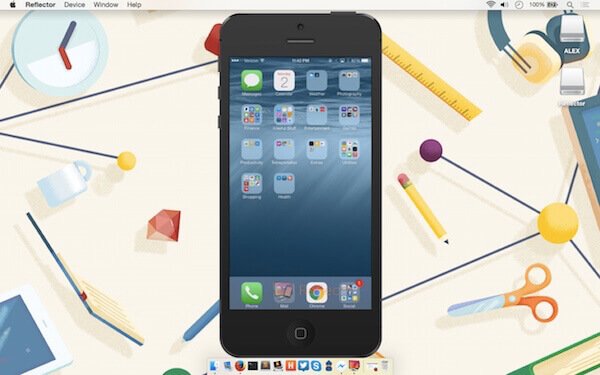
Dette indlæg har introduceret dig til de tre bedste alternativer til AirServer på din pc og telefon. Hvis du vil fange skærmspejlingsprocessen på din iPhone, så gå ikke glip af det iPhone skærmoptager apps.
Del 4: Ofte stillede spørgsmål om AirServer-funktion på Mac/PC
Hvorfor kan jeg ikke AirPlay på min Mac?
Du kan tjekke de afgørende elementer i AirPlay. Sørg for, at du har opdateret de kompatible enheder til den nyeste version med AirPlay-understøttelse, at de to enheder er forbundet under den samme WiFI-netværksforbindelse, og du bør holde den modtagende enhed tæt på din Mac for bedre registrering og match.
Hvordan caster jeg fra iPhone til Mac/Windows uden AirPlay?
Du kan caste din iPhone-skærm til din computer med Apeaksoft telefonspejl som din professionelle hjælper. Forbind de to enheder via WiFi eller et USB-kabel, og så kan du spejle din iPhone-skærm, mens du optager aktiviteterne på skærmen og styre din telefon baseret på dine behov.
Er AirPlay det samme som skærmspejling?
AirPlay er en kraftfuld indbygget funktion til iOS-enheder og hjælper meget med skærmspejling mellem forskellige enheder. Men skærmspejling er ikke begrænset til AirPlay som den eneste metode, og der er andre funktioner på Android-enheder som Smart View.
Konklusion
Når du har læst denne artikel, skal du vide mere om AirServer og forstå hvordan man bruger AirServer. Hvis du vil ændre den software, der skal bruges, anbefaler vi også nogle alternativer til dig. Hvis du kan lide denne passage, så del den bare med dine venner.




